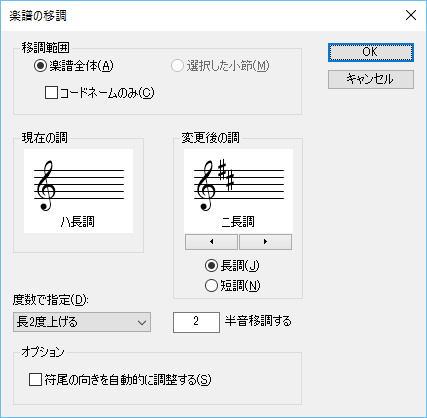
移調には、楽譜全体の移調、パートごとの移調、選択した小節の移調、の3つの方法があります。また、コードネームだけを移調することもできます。移調は、ツール(T)メニューの移調(K)...コマンドを実行して表示される「楽譜の移調」ダイアログボックスを使用しておこないます。
現在の調から変更したい調を指定し、OKをクリックすることで移調ができます。
移調の範囲を楽譜全体(A)と選択した小節(M)から選ぶことができます。
コードネームのみ(C)にチェックを入れると、コードネームだけを移調することができます。詳しくは後述します。
「変更後の調」の長調(J)か短調(N)かを選んでクリックし、

 で調を指定します。
また、度数で指定(D)で現在の調を基準に度数で指定することもできます。
で調を指定します。
また、度数で指定(D)で現在の調を基準に度数で指定することもできます。
移調したときに符尾の向きを自動で調整するかどうかを設定することができます。符尾の向きを自動で変える場合は、符尾の向きを自動的に調整する(S)にチェックを入れます。
「楽譜の移調」ダイアログボックスでは、
 をクリックするとフラット系に、
をクリックするとフラット系に、
 をクリックするとシャープ系の調にすることができますので、
異名同音の調を指定するのに便利です。
たとえばハ長調から1半音下げてシャープ系の調にしたい場合は、
まず
をクリックするとシャープ系の調にすることができますので、
異名同音の調を指定するのに便利です。
たとえばハ長調から1半音下げてシャープ系の調にしたい場合は、
まず を2回クリック(2半音下げる)して、
それから
を2回クリック(2半音下げる)して、
それから を1回クリック(1半音上げる)することで、
シャープ系の「ロ長調」にすることができます。
を1回クリック(1半音上げる)することで、
シャープ系の「ロ長調」にすることができます。
楽譜全体の調を、現在の調から指定した調に変更します。
ツール(T)メニューの移調(K)...コマンドを実行し、「楽譜の移調」ダイアログボックスを表示します。
「移調範囲」の楽譜全体(A)を選択します。
変更後の調を指定します。
OKをクリックすると、楽譜全体が移調されます。
特定のパートを選んで移調することができます。
移調したいパートを選択します。
ツール(T)メニューの移調(K)...コマンドを実行し、「楽譜の移調」ダイアログボックスを表示します。
「移調範囲」が選択した小節(M)になっていることを確認します。
変更後の調を指定します。
OKをクリックすると、選択されたパートだけが移調されます。
特定の小節を選んで移調することができますので、転調する場合などに便利です。
移調したい小節を選択します。
ツール(T)メニューの移調(K)...コマンドを実行し、「楽譜の移調」ダイアログボックスを表示します。
「移調範囲」が選択した小節(M)になっていることを確認します。
変更後の調を指定します。
OKをクリックすると、選択された小節だけが移調されます。
コードネームだけを移調することができます。
移調するコードネームを指定したい場合は、あらかじめ対象のコードネームがある小節を選択しておきます。
ツール(T)メニューの移調(K)...コマンドを実行し、「楽譜の移調」ダイアログボックスを表示します。
コードネームのみ(C)にチェックを入れます。
移調する範囲を指定した場合は、「移調範囲」が選択した小節(M)になっていることを確認します。
変更後の調を指定します。
OKをクリックすると、コードネームだけが移調されます。
コードネームはパート全体にかかる記号ですので、特定パートのコードネームだけを移調することはできません。パートのキーに対する表示方法を変更することはできます。コードネーム移調楽器対応を参照してください。